반응형
저는 요즘 영화 볼 때는 체크카드와 신용카드로 할인받아 보는 것이 기본이 되었는데요,
사실 영화 뿐만 아니라 패밀리 레스토랑, 커피 전문점, 주유소, 베이커리, 서점, 놀이공원 등등 할인되는 가맹점이 너무 많아서 다 못외울 정도입니다. 카드가 하나면 또 모르지만, 요즘은 보통이 2개 3개니... 이 많은 할인 가맹점을 몰라서 못쓴다면 결제 후 날아오는 청구서를 보면서 땅을 치고 후회하겠죠? 그렇다면...
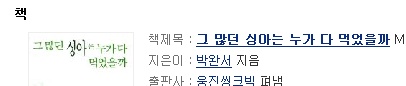
그 많은 가맹점은 누가 다 외울까?
이럴 때는 두 가지 방법이 있습니다. ^^
1. 시크릿 폰의 텍스트 뷰어 기능을 이용한다.
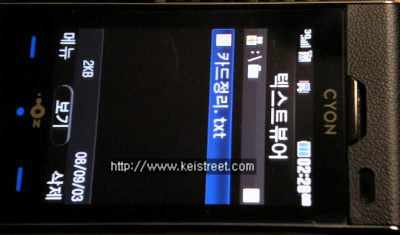
메뉴->5.멀티미디어->0.텍스트뷰어에 가면 위 이미지 처럼 저장된 텍스트 파일(*.txt)을 쉽게 확인 할 수 있습니다. 제 경우 카드정리.txt라는 파일을 미리 만들어서 옮겨 놓았습니다.
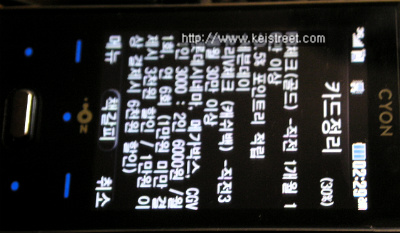
팁으로 텍스트 파일을 저장하는 법을 알려드리자면,
우선 데이터 케이블로 휴대폰과 PC를 연결 후 메뉴->5.멀티미디어->*.이동식디스크 누르면 PC와 연결하시겠습니까? 라는 메세지가 뜨는데 여기서 '예'를 선택하면 PC가 자동으로 이동식디스크 드라이브로 인식하여 쉽게 파일을 이동할 수 있습니다. (물론 그 전에 USB연결 드라이버가 설치되어 있어야 겠죠 ^^)

2. 힘이되는 오즈를 이용해 보세요. ^^
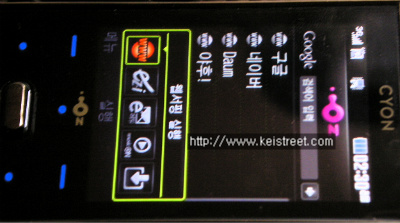
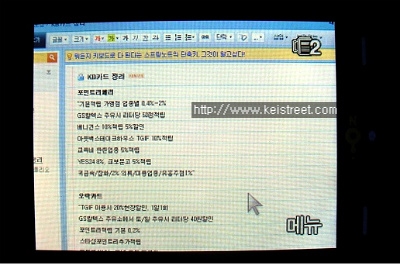
사실 저는 이 스프링노트에 카드 할인 내역을 정리해 두고 필요할 때 마다 확인해서 쓰곤 하는데요, 지난 번 영화관에 갔을 때도 할인되는 영화관이 헷갈렸는데, 오즈로 스프링 노트에 접속해 확인을 하였습니다.
이정도면 카드 할인 내용을 다 안외우더라도, 알뜰하게 문화생활도 즐기고, 맛있는 음식도 먹고, 쇼핑도 할 수 있겠죠? ^0^)/ 마지막으로... 여러분들...
그 많던 가맹점은 시크릿이 다 먹었습니다.
시크릿 폰 '님 좀 짱인 듯.'
반응형
'2.쇼핑정보 > 리뷰' 카테고리의 다른 글
| [프로슈머] 5. 오즈덕에 무한도전 하는 비밀(Secret) (2) | 2008.09.06 |
|---|---|
| [프로슈머] 4. 처방전 속 약의 비밀(Secret) (0) | 2008.09.05 |
| [프로슈머] 2. LG-LU6000 씨크릿폰 리뷰 - 디자인 + 오즈 (0) | 2008.09.03 |
| [프로슈머] 1. LG-LU6000 씨크릿폰 개봉기 (2) | 2008.09.02 |



